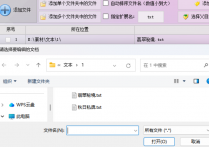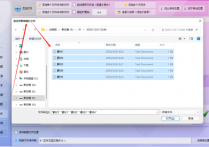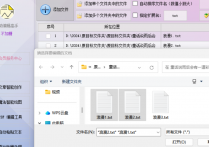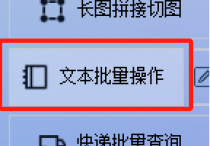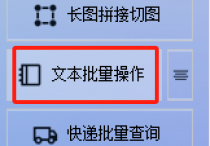TXT文本编辑器的删除内容功能怎么同时删除多个TXT文本文档的前几行,提高工作效率的方法
在浩瀚的数字世界里,TXT文本文件如同古老而忠诚的信使,默默承载着信息的重量。但你是否曾为它们那顽固不化的前几行而头疼不已?别担心,首助编辑高手软件带着它的‘删除内容’魔法棒,即将为你开启一场前所未有的批量删除盛宴!告别一个个文件的手动操作,让工作效率飞跃至新纪元,让我们一起踏上这场趣味横生的文本瘦身之旅吧!
1.打开软件,在登录界面使用您的用户名和密码登录。如果是首次使用,您可能需要先进行注册。
2.在“文本批量操作”板块内,点击上方的“添加文件”按钮。
3.在弹出的文件选择窗口中,浏览并选择您想要删除前几行的TXT文本文件。您可以同时选择多个文件以进行批量处理。
4.在文件导入后,可以看到支持多种文本处理功能,寻找并点击“删除内容”功能选项。
5.选择“删除行”下的删除前后行作为操作类型,根据您的需求,设置要删除的行数。这通常意味着您需要输入一个具体的数字,代表您想要删除文件前几行
6.在执行删除操作之前,请确保您已选择好新文件的保存位置。您可以选择覆盖原文件,或者将修改后的文件保存到指定的新文件夹中。
7.确认所有设置无误后,点击“批量删除内容”执行按钮。等待软件处理完成。处理时间取决于您选择的文件数量和大小,以及您的计算机性能。
8.处理完成后,打开处理过的TXT文本文件,检查前几行是否已被成功删除。
9.您也可以打开原文本文档进行对比,以确保删除操作符合您的预期
在首助编辑高手的陪伴下,每一份TXT文档都变得更加精炼、更加专业。现在,你已经掌握了批量删除TXT文件前几行的神奇技能,未来的文本编辑之路,必将更加顺畅无阻。让我们携手前行,在文字的海洋中乘风破浪,创造更多可能!